האם אתה מישהו מחפש לתקן את קוד השגיאה של עדכון Windows 10 0x800f0984?אם כן, הגעתם למקום הנכון!משתמשים רבים דיווחו על קודי באגים במספר פלטפורמות מדיה חברתית, אז אנחנו כאן כדי לעזור.
קוד שגיאה 0x800F0984 21H1 אינו מאפשר לך להתקין את העדכונים האחרונים במחשב Windows 10 שלך.ליתר דיוק, כאשר אתה מנסה להתקין את העדכון המצטבר KB5000842, אתה עלול להיתקל בשגיאה המדוברת.
עם זאת, יש הרבה שיטות לפתרון בעיות שיכולות לעזור לך לפתור את בעיית 0x800f0984.למה אתה מחכה?המשך לקרוא למאמר.
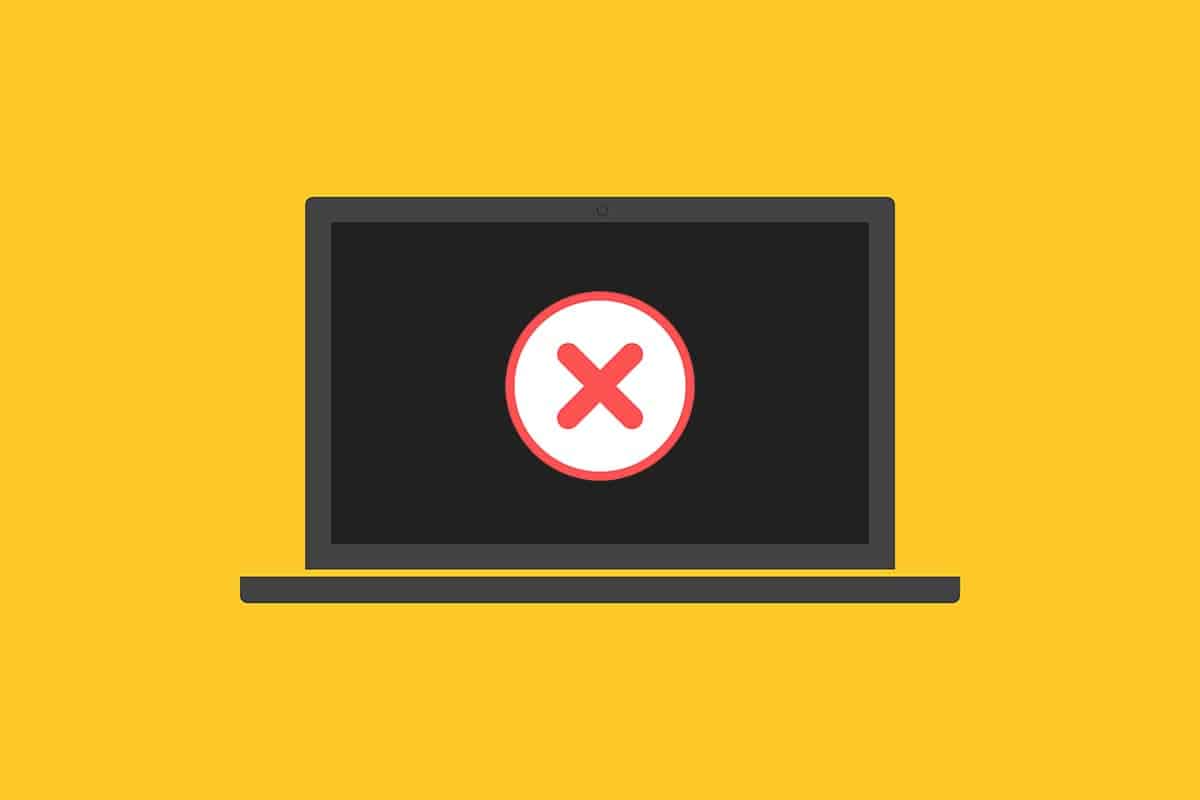
אינך רוצה להיתקל בשגיאות כאשר אתה מנסה לשדרג את המחשב שלך למצב יציב.במונחים טכניים, קוד השגיאה אומר
PSFX_E_MATCHING_BINARY_MISSING [ספריית רכיבים תואמים קיימת אך בינארי חסר]
ישנן סיבות מעטות לשגיאה 0x800F0984 21H1.קרא ונתח את הסיבות התקפות להלן, ובחר בשיטת פתרון הבעיות המתאימה.
- תוכניות חיסכון בסוללה לא תואמות.
- קבצים חסרים או פגומים במחשב Windows 10 שלך.
- תוכנית מושחתת.
- התקפת וירוסים או תוכנות זדוניות במחשב.
- רכיבי Windows Update לא שלמים במחשב.
- אפליקציות רקע עלולות להפריע לתהליך העדכון.
- תוכנת אנטי וירוס מפריעה.
- חיבור אינטרנט לא יציב.
בצע את שיטות פתרון הבעיות המוזכרות להלן כדי לפתור את הבעיה:
תוכן
- 0.1 שיטה 1: הפעל את פותר הבעיות של Windows Update
- 0.2 שיטה 2: שנה את תוכנית החשמל
- 0.3 שיטה 3: בצע אתחול נקי
- 0.4 שיטה 4: הפעל סריקת SFC ו-DISM
- 0.5 שיטה 5: השבת את תוכנת האנטי-וירוס (זמנית)
- 0.6 שיטה 6: השתמש ב-Google DNS
- 0.7 שיטה 7: מחק את תיקיית הפצת התוכנה
- 0.8 שיטה 8: הסר עדכוני Windows אחרונים
- 0.9 שיטה 9: אפס באופן ידני את רכיבי העדכון
- 0.10 שיטה 10: התקן ידנית את עדכון 21H1
- 0.11 שיטה 11: בצע איפוס ענן
- 0.12 שיטה 12: התקנה חדשה של מערכת ההפעלה Windows
- 1 אה היי, נעים להכיר.
שיטה 1: הפעל את פותר הבעיות של Windows Update
כדי לזהות ולתקן בעיות הקשורות ל-Windows Update, אתה יכול להשתמש בפותר הבעיות של Windows Update, כלי המובנה ב-Windows 10.הפעלת כלי זה תתקן את כל הבעיות שגורמות לשגיאה המדוברת.
1. לחץ במקביל מקש Windows + I סטארט - אפ להכין.
2. לחץ עדכון ואבטחה אריח, כפי שמוצג.
3. עבור לחלונית השמאליתפתרון בעיות תַפרִיט.
4. בחר עדכון חלונות פתור בעיות ולחץ הפעל את פותר הבעיות כפתור, כפי שמוצג להלן.
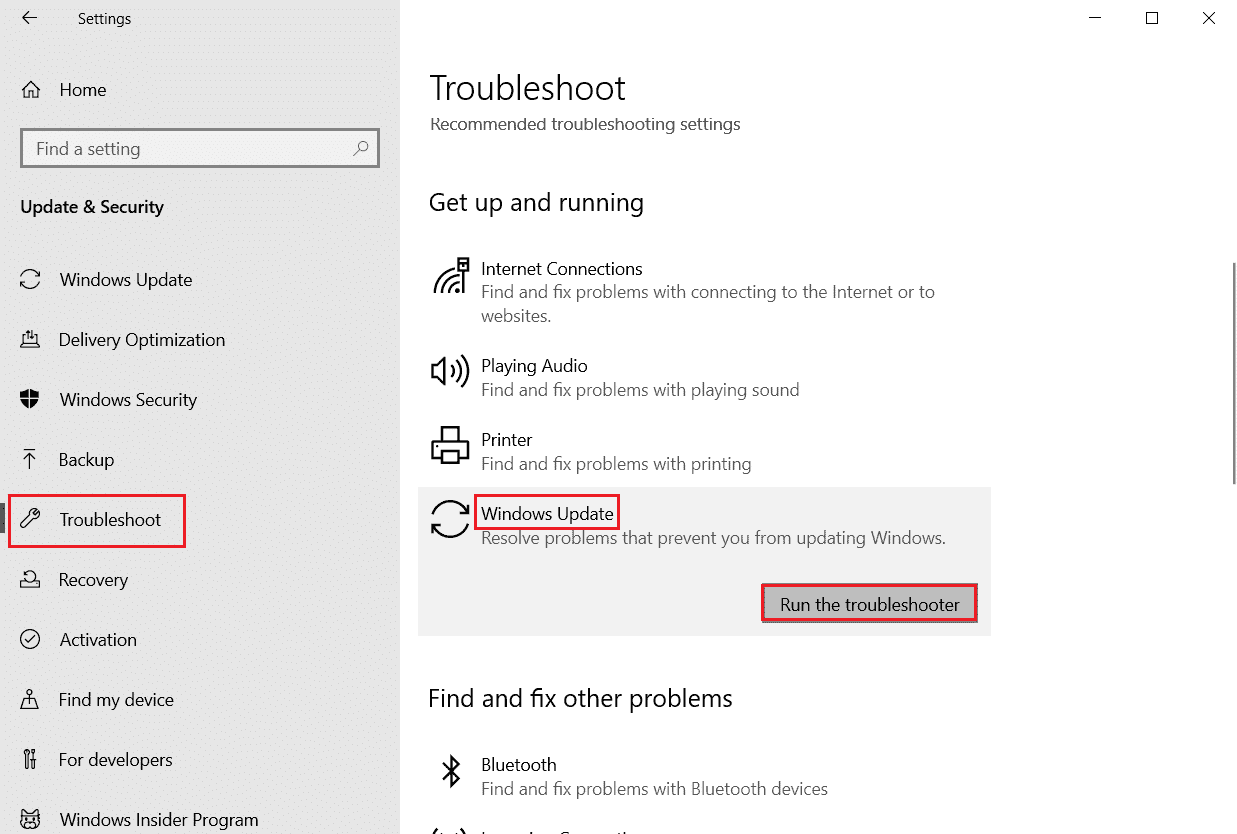
5. המתן לפותר הבעיות שיזהה ויפתור את בעיית השגיאה 0x800f0984.לאחר השלמת התהליך,אתחול המחשב האישי שלך.
שיטה 2: שנה את תוכנית החשמל
חיסכון בסוללה במחשבי Windows 10 יפחית שירותים חיוניים שצורכים משאבים, ובכך יחסוך בביצועי הסוללה.זה יעכב את תהליך עדכון Windows שגורם לשגיאה המדוברת.אם אתה אחד מהמשתמשים שהפעילו את חיסכון בסוללה, בצע את השלבים הבאים כדי לשנות את תוכנית החשמל שלך.
1. לחץמפתח Windowsוהקלד בשורת החיפושערוך תוכנית צריכת חשמל.點擊לִפְתוֹחַ.
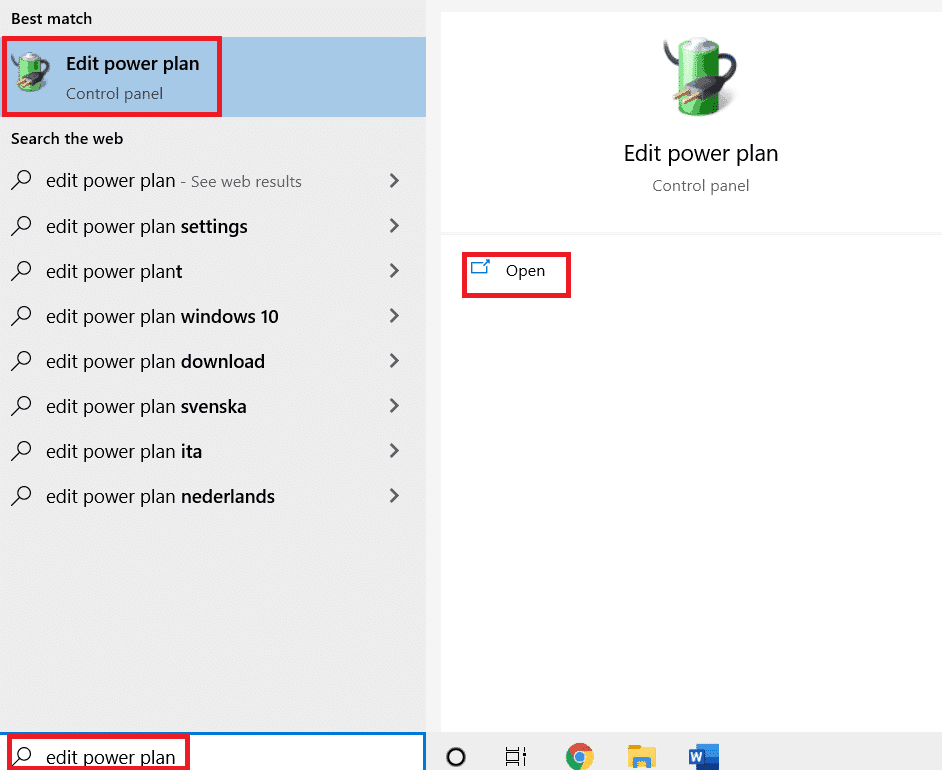
2. בחרשנה את הגדרות התוכניתאפשרויות.
注意: אם יש לך מספר תוכניות צריכת חשמל פעילות במערכת שלך, חזור על אותו תהליך עבור כל התוכניות הפעילות המרובות.
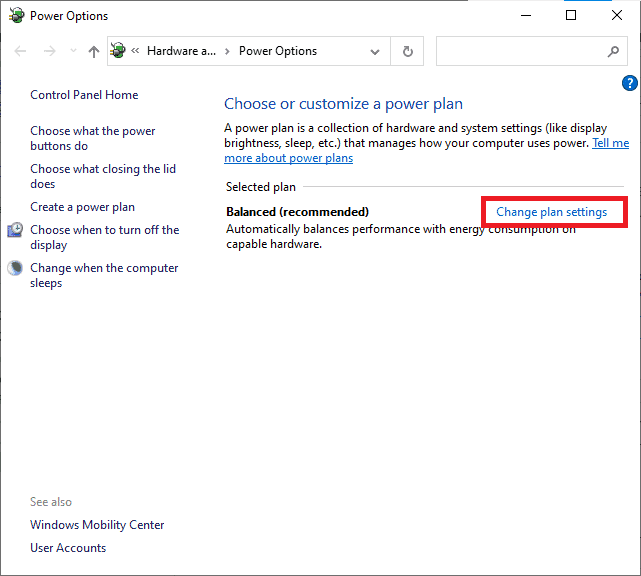
3. לחץשנה הגדרות צריכת חשמל מתקדמות.
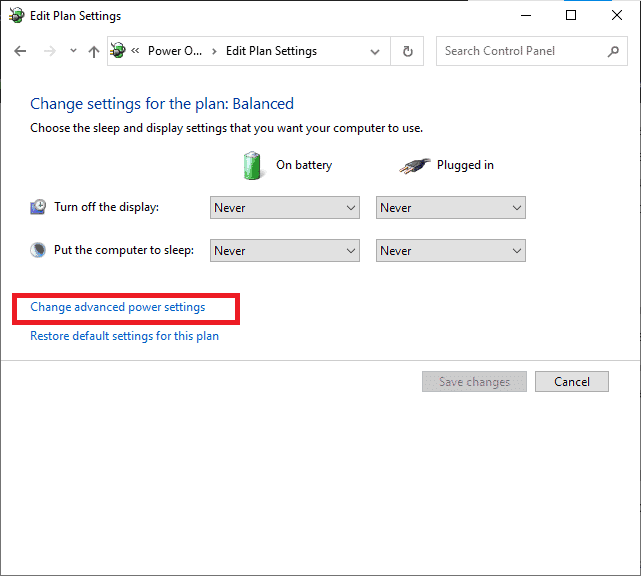
4. לחץ+סמללְהִתְפַּתֵחַPCI Expressאפשרויות.
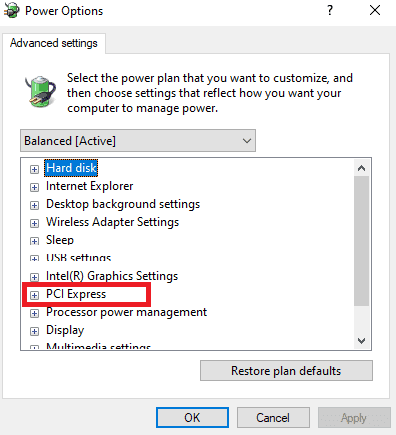
5. לחץ+ סמללְהִתְפַּתֵחַLink State Power Management.
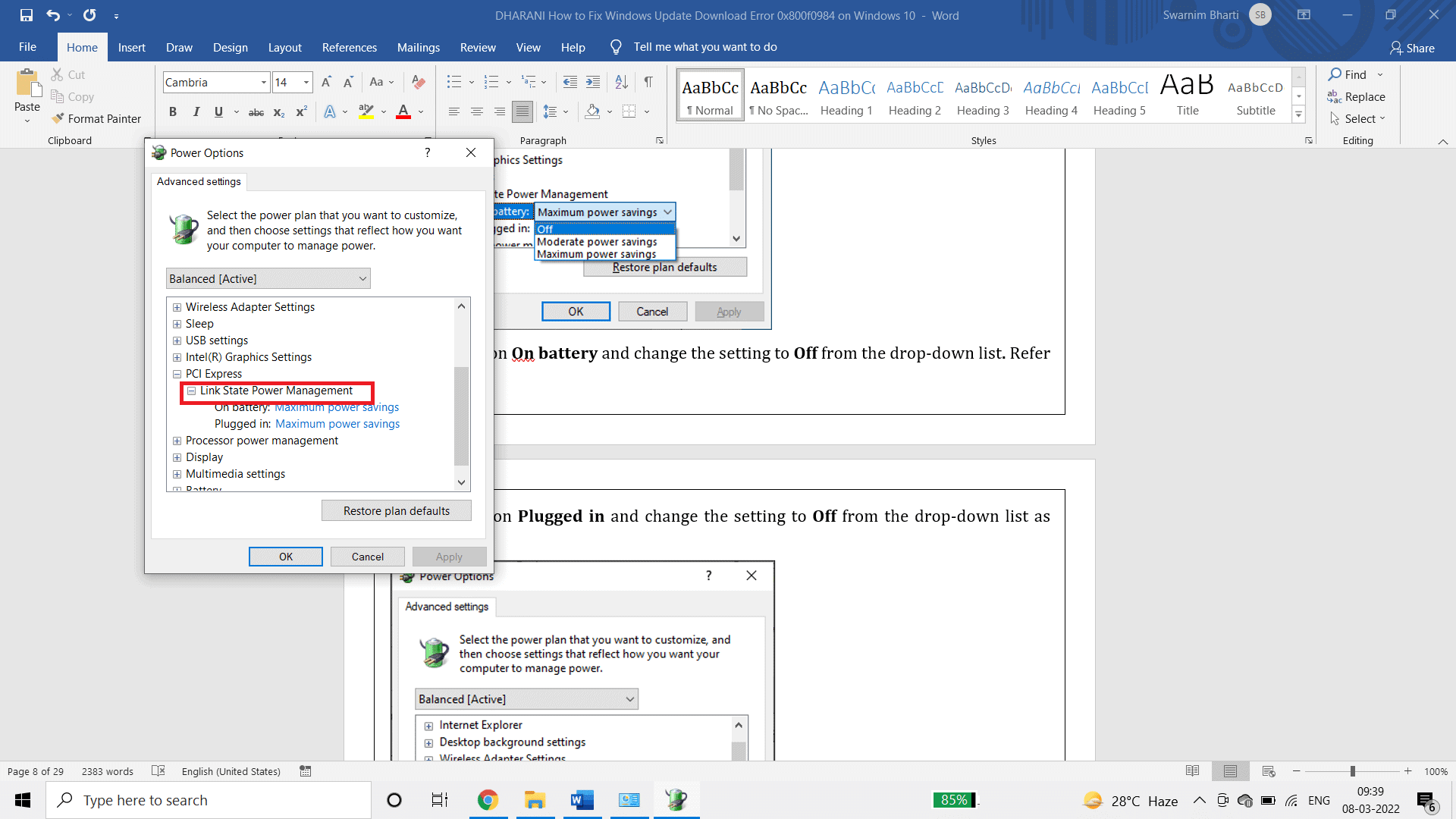
6.לחץ עלעל סוללהומהרשימה הנפתחתשנה את ההגדרה לכבוי .
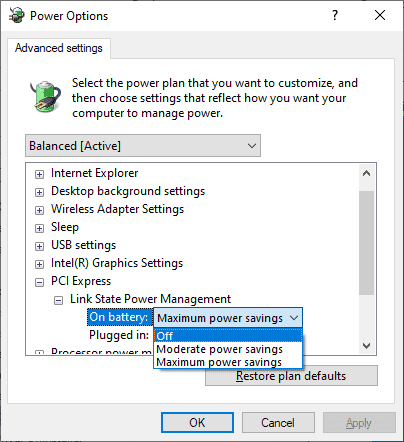
7. לחץ עללְהַכנִיסומהרשימה הנפתחתשנה את ההגדרה לסגירת מעגל.
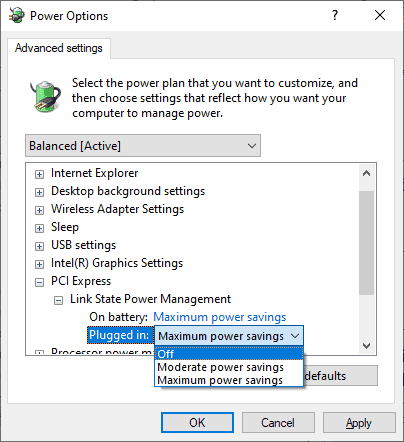
8. לחץיישום,לאחר מכןלחץ על אישורכדי לשמור את השינויים.
9. הפעל מחדש את המערכת ובדוק אם קוד השגיאה 0x800f0984 נפתר.
שיטה 3: בצע אתחול נקי
ניתן לתקן בעיות תוכנה שגורמות לשגיאות עדכון של Windows על ידי ביצוע אתחול נקי של שירותי Windows 10.אם אינך נתקל בהתנגשויות בסביבת אתחול נקייה, הדבר מצביע על כך שגורם חיצוני אחר גורם לשגיאה.רק מנהלי התקנים ושירותים מינימליים מופעלים במצב זה, כך שכל התנגשויות תוכנה הגורמות לשגיאות עדכון של Windows יתוקנו.ודא שאתה מחובר כמנהל כדי לבצע אתחול נקי.להלן המדריך שלנו לביצוע אתחול נקי של מחשב Windows 10 שלך.אם אתה עדיין נתקל בקוד השגיאה לאחר תהליך זה, השיטות הבאות יעזרו לך לפתור את אותה בעיה.
שיטה 4: הפעל סריקת SFC ו-DISM
אם קבצי מערכת פגומים הם קריטיים לעדכון המערכת, הדבר יגרום לקודי שגיאה רבים בתהליך.במחשב Windows 10 שלך, הפעל תחילה את הכלי (Deployment Image Servicing and Management) ולאחר מכן בצע את הפקודה SFC (System File Checker).קבצים פנימיים מהשרת יורדו על ידי הפעלת פקודת DISM, והפקודה SFC תחליף את הקובץ הפגום בקובץ החדש.כדי לפתור את 0x800f0984 במחשב האישי שלך, השלבים הבאים יעזרו לך.
1. לחץ מפתח Windows, הקלד שורת פקודה ולחץ הפעל כמנהל.
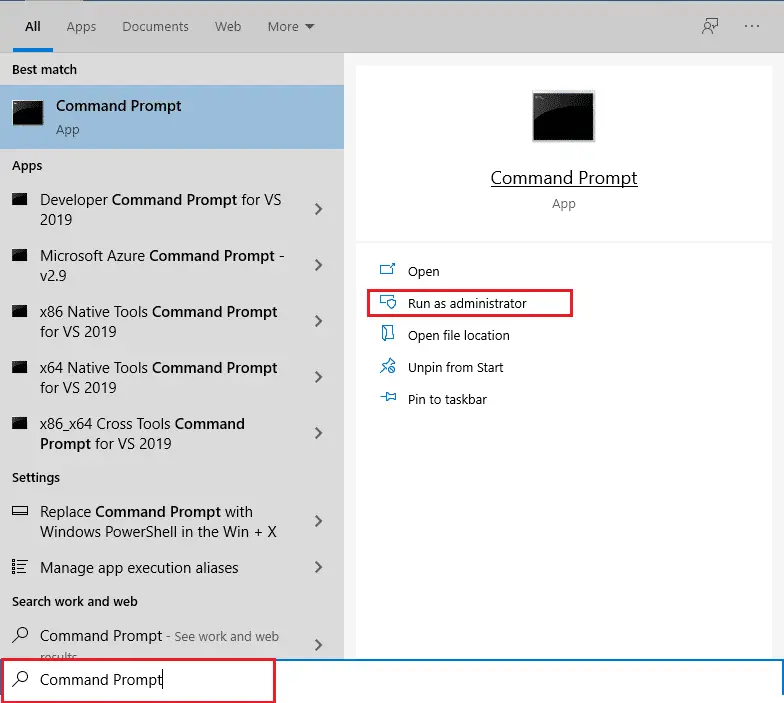
2. בתוך בקרת חשבון משתמש מיידילחץ על כן.
3. הקלד sfc / scannow ותלחץ מקש אנטר לָרוּץ בודק קבצי מערכת סריקה.
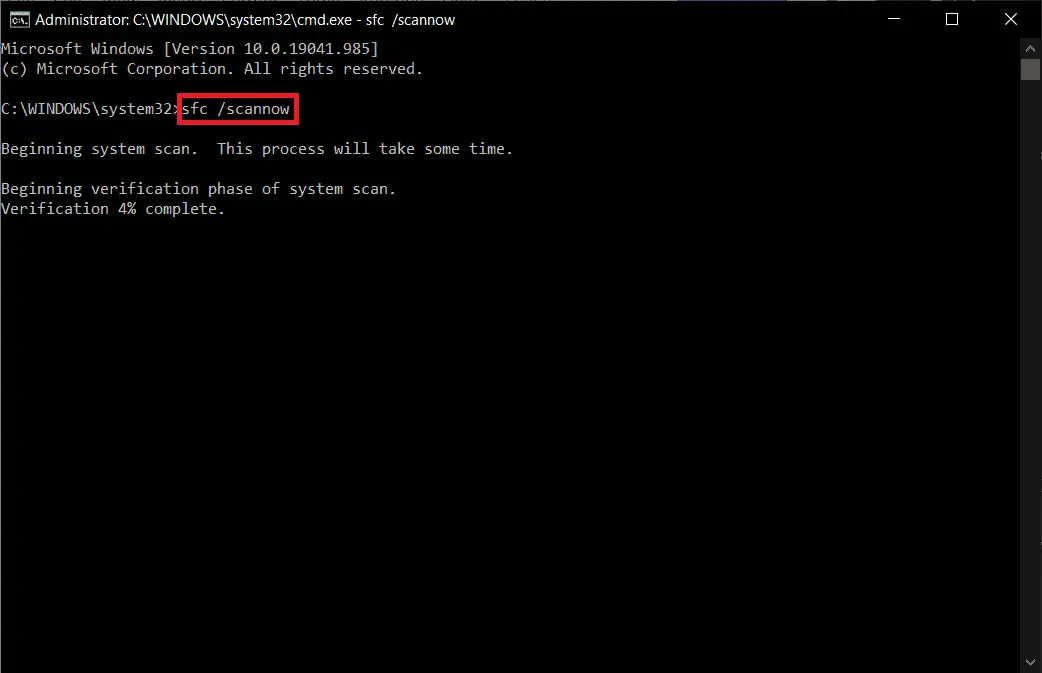
הערה: סריקת מערכת תתחיל ותימשך מספר דקות.בינתיים אפשר להמשיך ולבצע פעולות אחרות, אך שימו לב לא לסגור בטעות את החלון.
לאחר השלמת הסריקה, היא תציג אחת מההודעות הבאות:
- Windows Resource Protection לא מצאה הפרות שלמות.
- Windows Resource Protection לא הצליח לבצע את הפעולה המבוקשת.
- Windows Resource Protection מצא קבצים פגומים ותיקן אותם בהצלחה.
- Windows Resource Protection מצא קבצים פגומים, אך לא הצליח לתקן חלק מהם.
4. לאחר השלמת הסריקה, אתחול המחשב שלך.
5. שוב הפעל את שורת הפקודה כמנהל ובצע את הפקודות הנתונות ברצף:
dism.exe /Online /cleanup-image /scanhealth dism.exe /Online /cleanup-image /restorehealth dism.exe /Online /cleanup-image /startcomponentcleanup
הערה: עליך להיות בעל חיבור אינטרנט פעיל כדי לבצע פקודות DISM כהלכה.
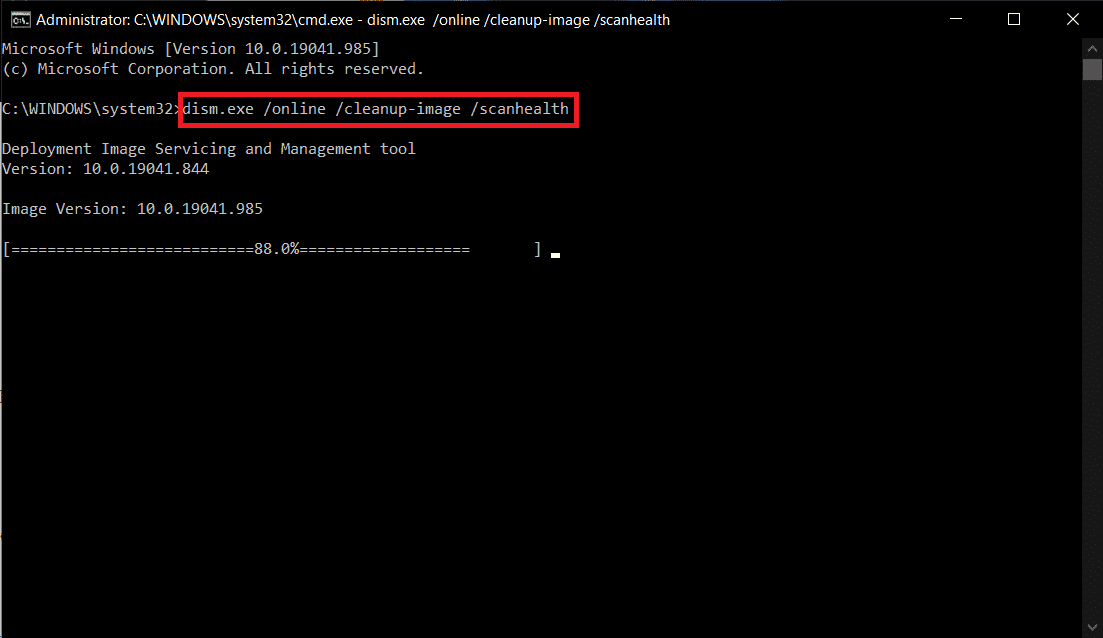
שיטה 5: השבת את תוכנת האנטי-וירוס (זמנית)
כל הפרעת אנטי וירוס במחשב Windows 10 שלך עלולה לגרום לשגיאות במהלך תהליך העדכון.אז אם אתה משתמש באנטי וירוס של צד שלישי, השבת אותו באופן זמני ובדוק אם תיקנת את הבעיה.
הערה:מחשב אישי ללא רכיב אנטי וירוס מסוכן ועלול להוביל להתקפות תוכנות זדוניות.הפעל אותו שוב לאחר תיקון הבעיה.
1. נווט אל סמל האנטי וירוס בשורת המשימות ומקש ימניזה.
![]()
2. בחרבקרת מגן Avastאפשרות, אתה יכול להשבית זמנית את Avast באמצעות:
- השבת למשך 10 דקות
- השבת למשך שעה אחת
- השבת עד שהמחשב יופעל מחדש
- מושבת לצמיתות
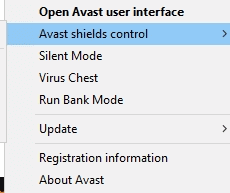
3. בחר אפשרויות בהתאם לנוחותך ואשר את ההנחיות המוצגות על המסך.
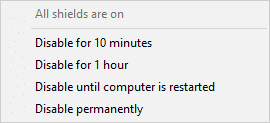
4. חזור לחלון הראשי.כאן סגרת את כל מגני Avast.כדי להפעיל את ההגדרה, לחץלהדליק.
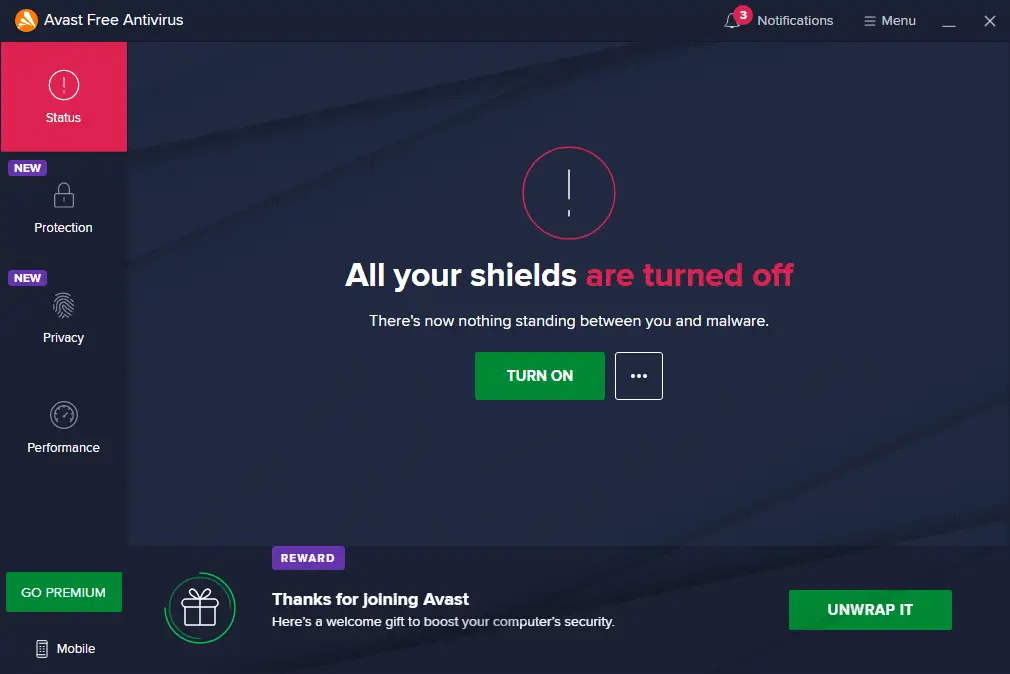
באופן דומה, השבת זמנית את חומת האש של Windows Defender.הקפד להפעיל מחדש את חבילות האבטחה הללו לאחר עדכון מחשב Windows 10 שלך.מערכת ללא חבילת אבטחה היא תמיד איום.
שיטה 6: השתמש ב-Google DNS
חלק מהמשתמשים הציעו שמעבר לכתובות DNS של Google יכול לעזור בפתרון 0x800f0984.עקוב אחר ההוראות שלהלן כדי להשתמש בכתובת ה-DNS של Google במחשב Windows 10 שלך.
1. לחץ במקבילמקש Windows + R כדי להתחיללָרוּץתיבת דיאלוג.
2. כעת, הכנסncpa.cplותלחץמקש אנטר.
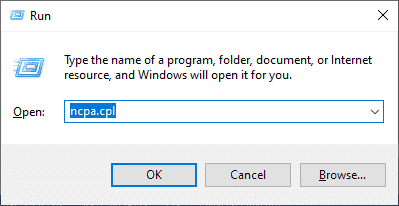
3. לחץ לחיצה ימנית על מתאם הרשת הפעיל שלך ולאחר מכן לחץ עלתכונות.
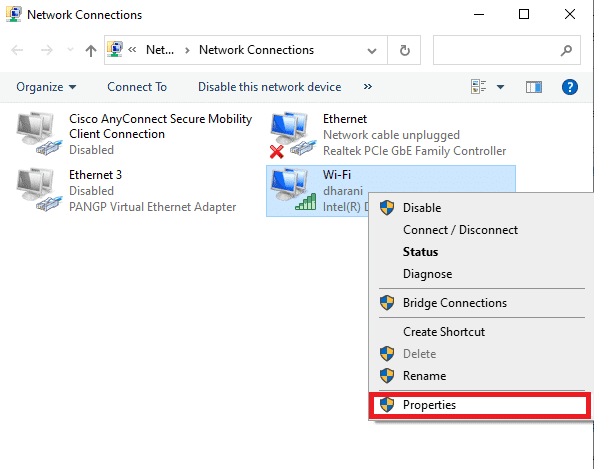
4. חלון מאפייני ה-Wi-Fi יופיע.לחץ עלפרוטוקול אינטרנט גרסה 4 (TCP/IPv4), לאחר מכן לחץתכונות.
הערה:אתה יכול גם ללחוץ פעמיים על פרוטוקול אינטרנט גרסה 4 (TCP/IPv4) כדי לפתוח אתתכונות"חַלוֹן.
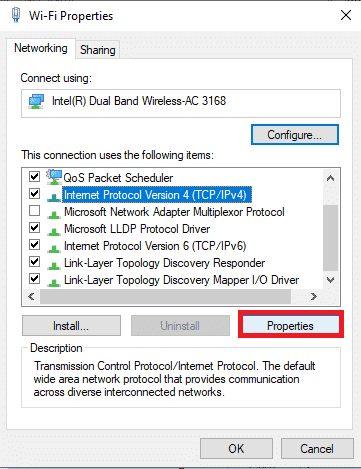
5. בחרהשתמש בכתובות שרת ה-DNS הבאותאפשרויות.לאחר מכן, בשרת ה-DNS המועדףו -שרת DNS חלופיהזן את הערכים הבאים בשדות.
8.8.8.8
8.8.4.4
![]()
6. לאחר מכן, בחראמת את ההגדרות ביציאהולחץOK.
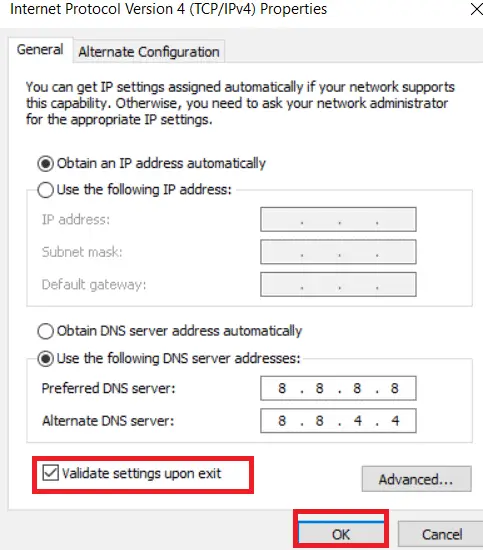
שיטה 7: מחק את תיקיית הפצת התוכנה
כל קבצי Windows Update מאוחסנים באופן זמני בתיקיית SoftwareDistribution.קבצים אלה אחראים להתקנת עדכונים חדשים על מנת לשמור על בטיחות המחשב על ידי תיקון באגים.בדרך כלל, אין למחוק קבצים אלה מהמחשב שלך.עם זאת, אם אתה נתקל בשגיאות במהלך עדכון Windows 10, אנו ממליצים למחוק את הקבצים האלה כדי לפתור את בעיית 0x800f0984.
כמו כן, אתה יכול לתקן את הבאג המדובר על ידי הפעלה מחדש ידנית של שירות Windows Update.בצע את ההוראות שלהלן כדי ליישם את אותו הדבר.
1. אתה יכולהקש על מקשי Windows + R כדי להתחיללָרוּץתיבת דיאלוג.
2. כדלקמן סוּג services.msc ולחץOKהתחל את חלון השירות.
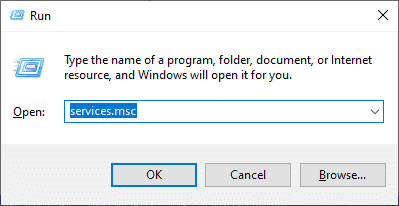
3. גלול למטה במסך ומקש ימניWindows עדכון.
הערה:אם המצב הנוכחי לאריצה, תוכל לדלג על השלבים הבאים.
4. אם המצב הנוכחי מראה כילָרוּץ, לחץתפסיק.
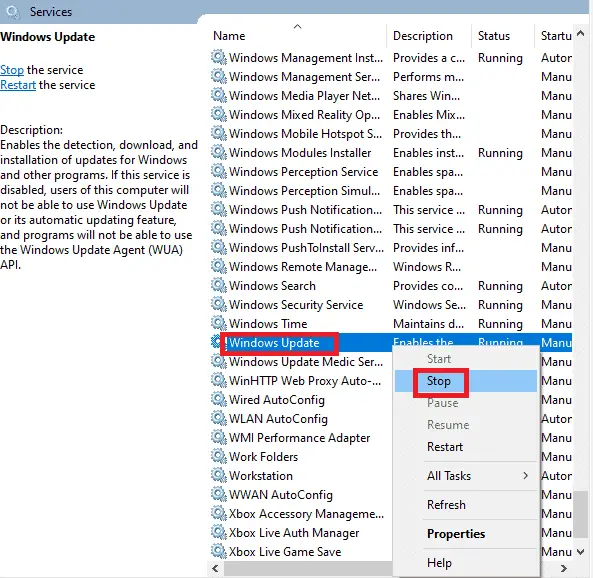
5. תתבקש,Windows מנסה לעצור את השירותים הבאים במחשב המקומי...המתן עד להשלמת הבקשה.זה לוקח בערך 3 עד 5 שניות.
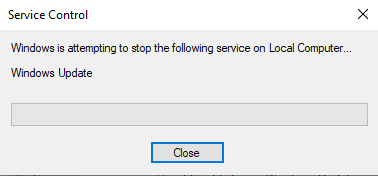
6. על ידי לחיצה בו זמניתמקש Windows + Eלִפְתוֹחַסייר קבצים.כעת, נווט אל הנתיב הבא.
C:\Windows\Software\Distribution\DataStore
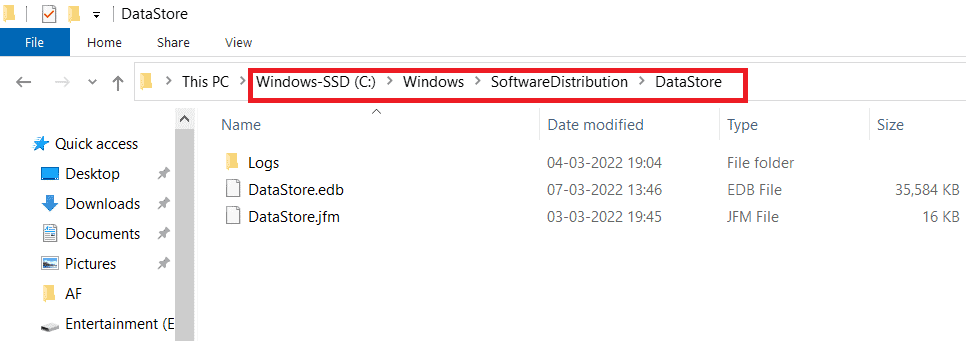
7. לחץ במקבילControl+Aמקש כדי לבחור את כל הקבצים והתיקיות.
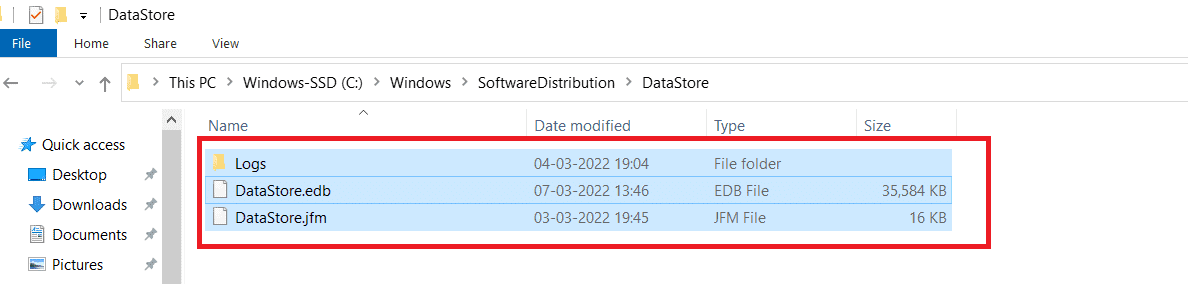
8. לחץ לחיצה ימנית ובחרלִמְחוֹקכדי למחוק את כל הקבצים והתיקיות.
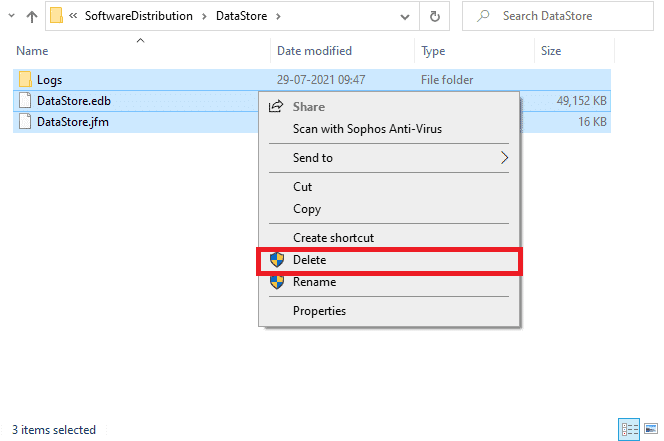
9. כעת, נווט אל הנתיב C:\Windows\Software\Distribution\Download.
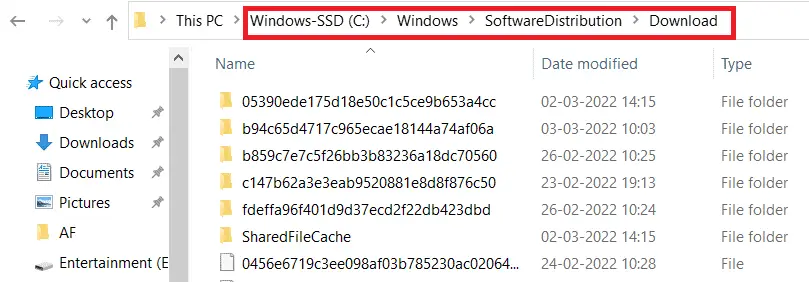
10. לחץ במקבילControl+Aמקש כדי לבחור את כל הקבצים והתיקיות.
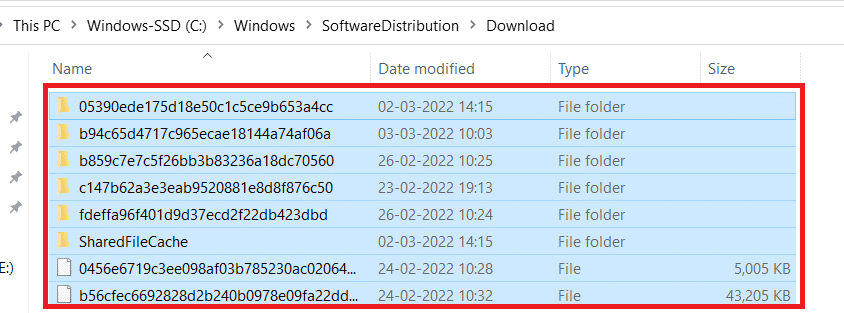
11. לחץ לחיצה ימנית ובחרלִמְחוֹקכדי למחוק את כל הקבצים והתיקיות.
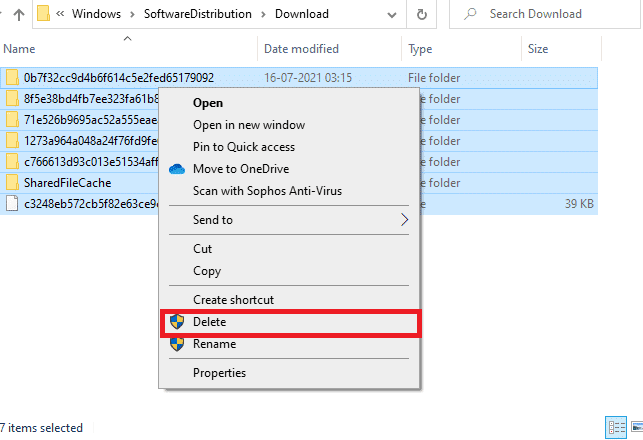
12.在Windowsתיבת חיפושלִפְתוֹחַלְשָׁרֵתחַלוֹן.
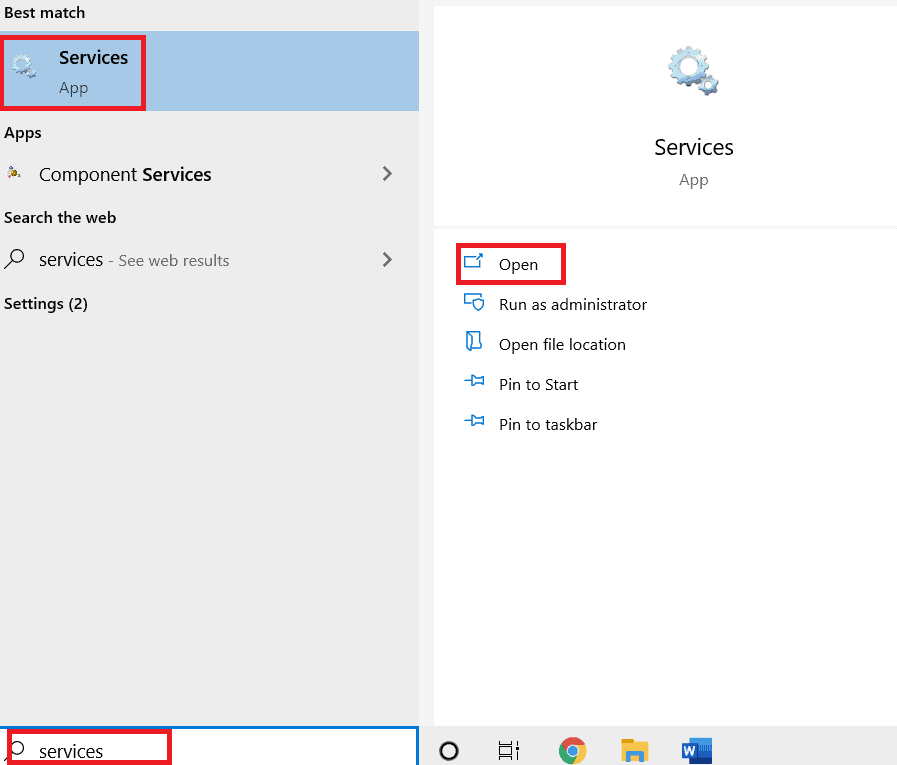
13.מקש ימניWindowsלְחַדֵשׁ.בחר开始אפשרויות.
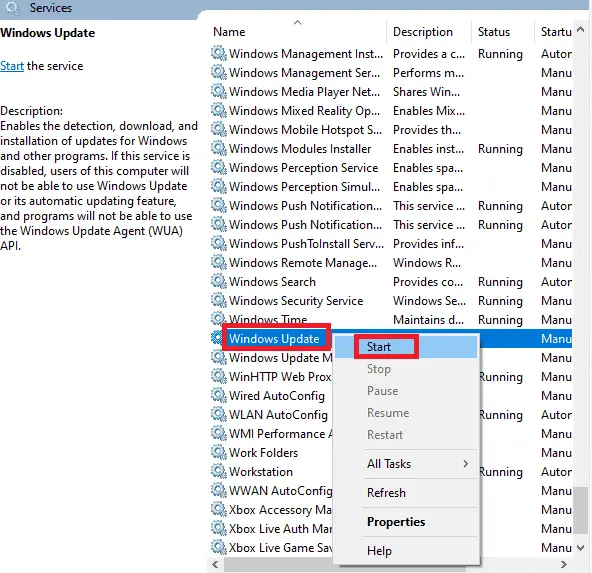
14. תתבקש,Windows מנסה להפעיל את השירותים הבאים במחשב המקומי...המתן 3 עד 5 שניות ולאחר מכן סגור את חלון השירותים.
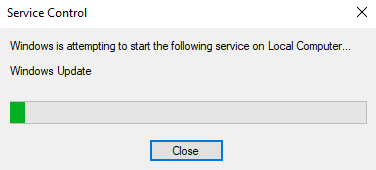
בדוק אם השגיאה של Windows Update 0x800f0984 נפתרה.
שיטה 8: הסר עדכוני Windows אחרונים
משתמשים מעטים דיווחו שחוו 5001330x0F800 0984H21 ועוד כמה מקרים לאחר התקנת עדכון KB1.לכן, לפני שתנסה לעדכן לעדכון האחרון, אנא עקוב אחר ההוראות שלהלן כדי להסיר את העדכון הקודם.
1. לחץ והחזק בו-זמניתמקש Windows + Rלִפְתוֹחַהפעלת דו-שיח.
2. עכשיו,הקלד כפי שמוצגappwiz.cpl ולחץזן.
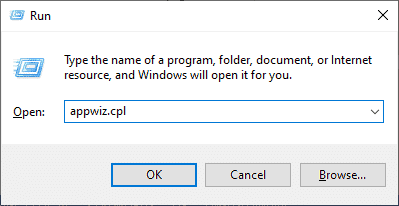
3. לחץצפה בעדכונים שהותקנו.
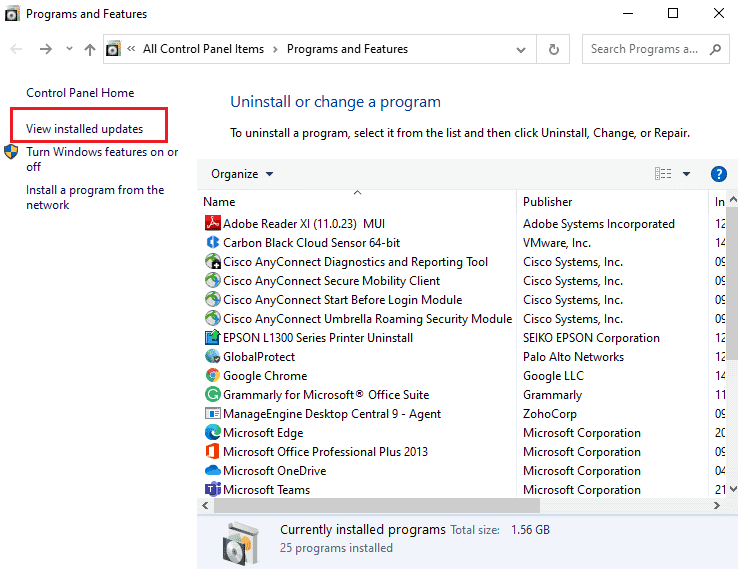
4. בחר את העדכון האחרון ולחץהסר את ההתקנהאפשרויות.
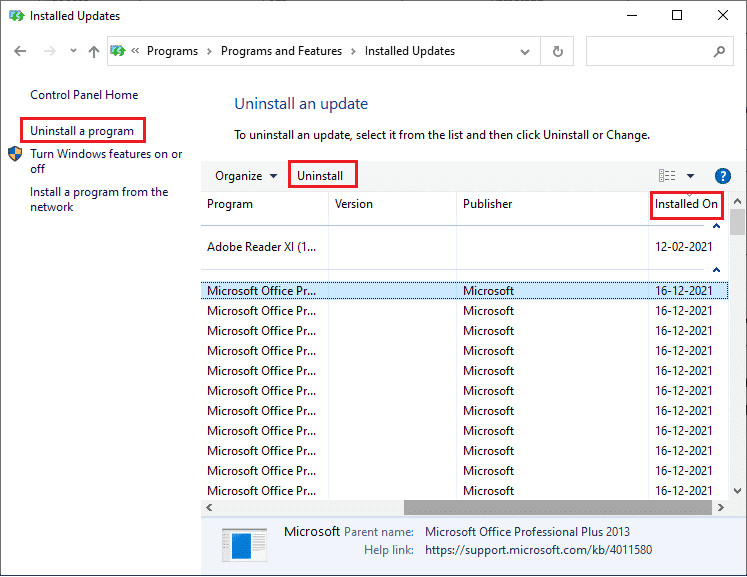
5. אשר את ההנחיה (אם רלוונטי), לאחר מכןהפעל מחדש את המחשב.
שיטה 9: אפס באופן ידני את רכיבי העדכון
כדי לפתור את כל הבעיות הקשורות לעדכון, אתה יכול לנסות ידניתאפס את רכיבי Windows Update.התהליך יופעל מחדשBITS,הצפנה, מתקיני MSI, שירותי עדכון של Windows ותיקיות עדכונים כגון SoftwareDistribution ו-Catroot2.להלן כמה הנחיות לאיפוס רכיבי Windows Update.
1. כיצד להשתמש ב-4הרשאות מנהליות נדונו בסטארט - אפשורת פקודה.
2. עכשיו, אחד אחדהקלד את הדברים הבאיםפקודה, ואחרי כל פקודהלחץ אנטר.
נטו להפסיק עצור נטו פיסות עצירה נטו net stop msiserver ren C: \ Windows \ SoftwareDistribution SoftwareDistribution.old ren C:\Windows\System32catroot2 Catroot2.old נטו להתחיל להתחיל נטו להתחיל סיביות - - net start msiserver
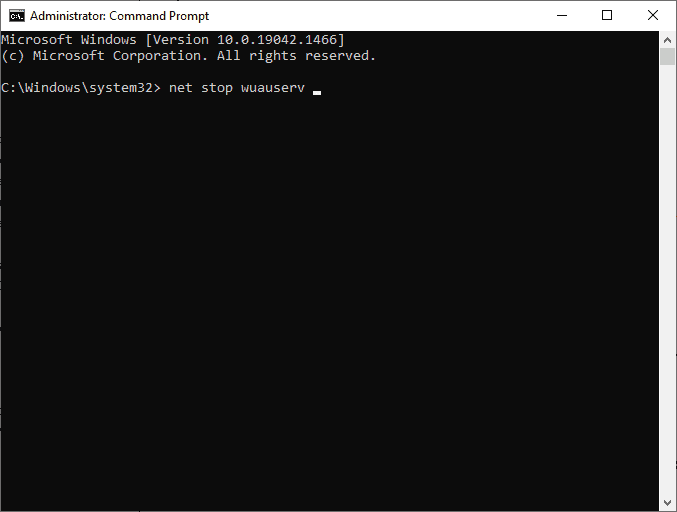
3. המתן לביצוע הפקודה ובדוק אם השגיאה 0x800f0984 נפתרה.
שיטה 10: התקן ידנית את עדכון 21H1
אם במחשב Windows 10 שלך חסר אחד מהרכיבים החיוניים של Windows Update, לא תוכל להתקין עדכונים באופן אוטומטי או דרך הגדרות המערכת.עם זאת, אתה יכול להתקין באופן ידני את עדכון 21H1 על ידי ביצוע ההוראות שלהלן.
1. לחץ במקבילWindows +מפתח כדי לפתוח אתלהכין.
2. בחרעדכון ואבטחה.
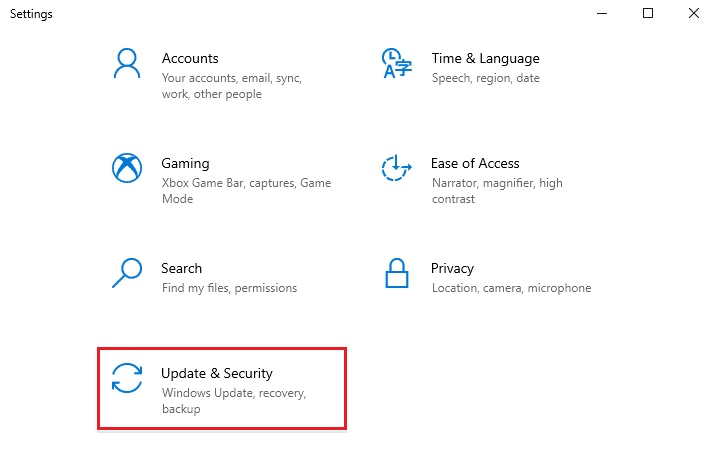
3. לחץצפה בהיסטוריית העדכוניםאפשרויות.
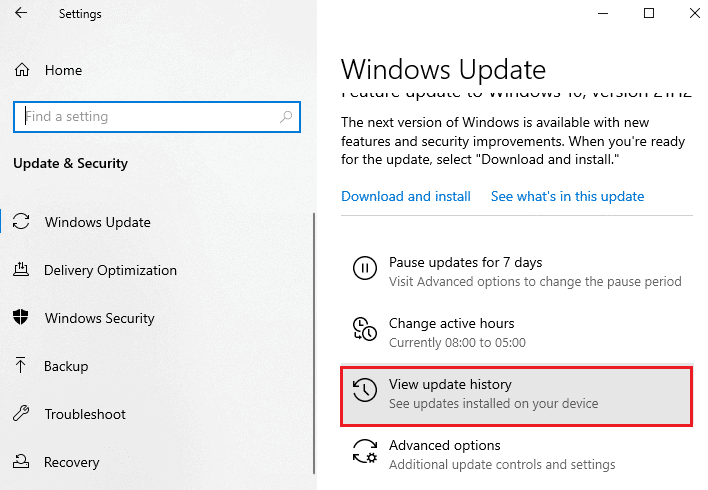
4. רשום ברשימהממתין להורדה עקב הודעת שגיאהמספר KB.
5. הנה,在קטלוג העדכונים של Microsoftהקלד בשורת החיפושמספר KB.
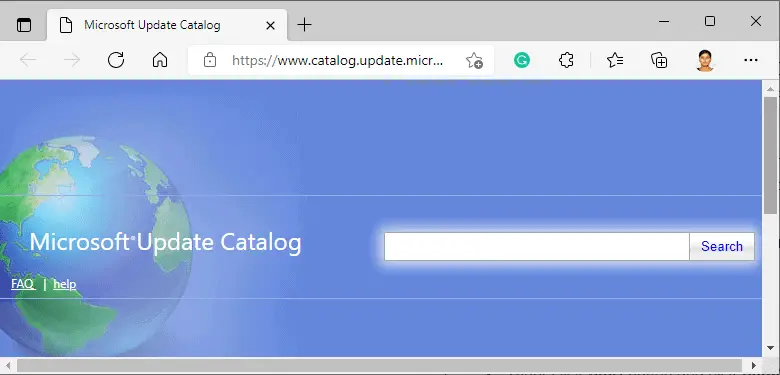
6. עקוב אחר ההוראות שעל המסך כדי להוריד ולהתקין את העדכון באופן ידני.
7.然後,以管理員身份運行安裝的文件,現在0x800F0984 21H1錯誤將得到修復。
שיטה 11: בצע איפוס ענן
אם אינך יכול אפילו להוריד ולהתקין עדכונים באופן ידני, ייתכן שמחשב Windows 10 שלך פגום.איפוס המחשב שלך יהיה אפשרות טובה יותר לתקן את בעיית 0x800f0984.בצע את השלבים הבאים כדי לבצע איפוס ענן.
1. לחץ במקבילמקש Windows + Iלפתוח את המערכתלהכין.
2. גלול מטה ברשימה ובחרעדכון ואבטחה.
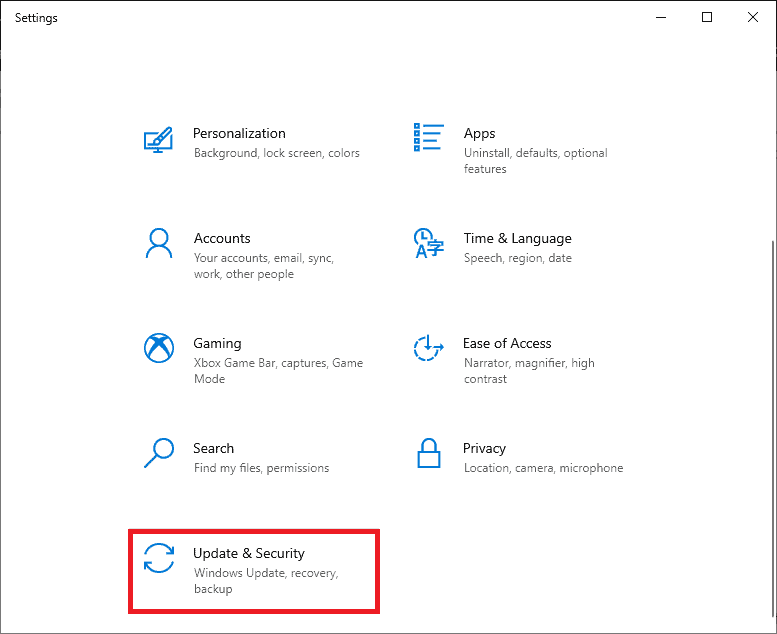
3. בחר מהחלונית השמאליתלְהַחלִיםאפשרות ולחץהַתחָלָה.
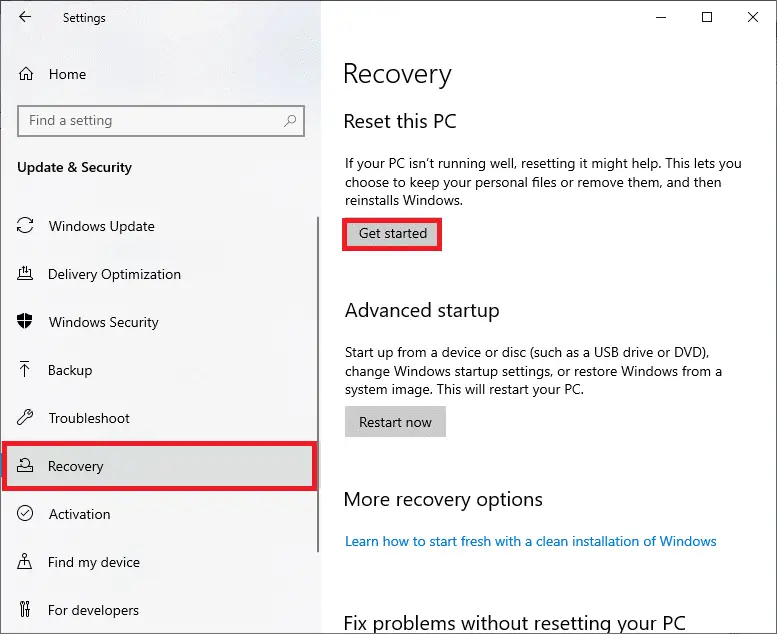
4. עכשיו, מאפס את המחשב הזהחלון כדי לבחור אפשרות.שמור על הקבצים שליהאפשרות תמחק אפליקציות והגדרות אך תשמור את הקבצים האישיים שלך."למחוק הכלאפשרות " תמחק את כל הקבצים האישיים, האפליקציות וההגדרות שלך.
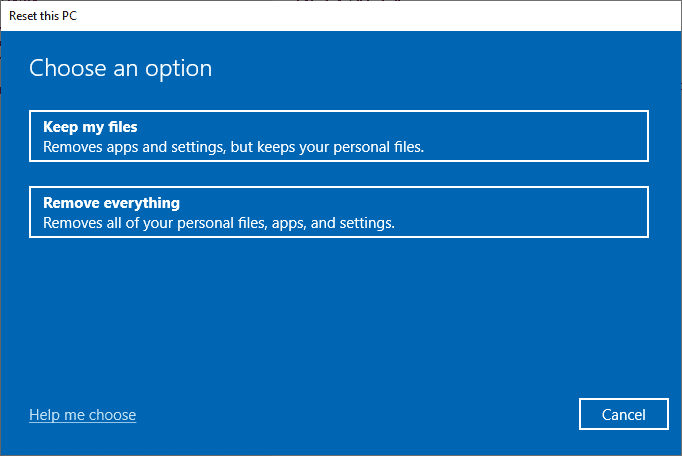
5. לחץהורדה בענן, לאחר מכן לחץאִתחוּל.
6. עקוב אחר ההוראות שעל המסך כדי להשלים את תהליך האיפוס.לבסוף, בדוק שתיקנת את הבאג המדובר.
עם זאת, אם אתה נתקל בבעיה זו, תוכל לשחזר את המערכת שלך לגרסה קודמת.שחזור המחשב למצב קודם יספק פתרונות לבעיות שלא ניתן לפתור ברמת התוכנה.זה יעזור לך לקבוע את הרזולוציה של שגיאת Windows Update המדוברת.
שיטה 12: התקנה חדשה של מערכת ההפעלה Windows
儘管如此,如果您在雲重置計算機後仍然遇到 0x800F0984 21H1,這表明您的計算機中的系統文件受到了嚴重影響。במקרה זה, אתה לא יכול לפתור את השגיאה עם הפתרונות הרגילים, אבל אתה יכול לנסות שיטה זו.
הקפד לגבות את כל הנתונים במחשב Windows 10 שלך ולבצע התקנה נקייה.
אנו מקווים שמדריך זה עזר לך לפתור את Windows Update 0x800f0984 שגיאות 21H1 שימושיות.המשך לבקר בדף שלנו לקבלת טיפים וטריקים מגניבים נוספים.

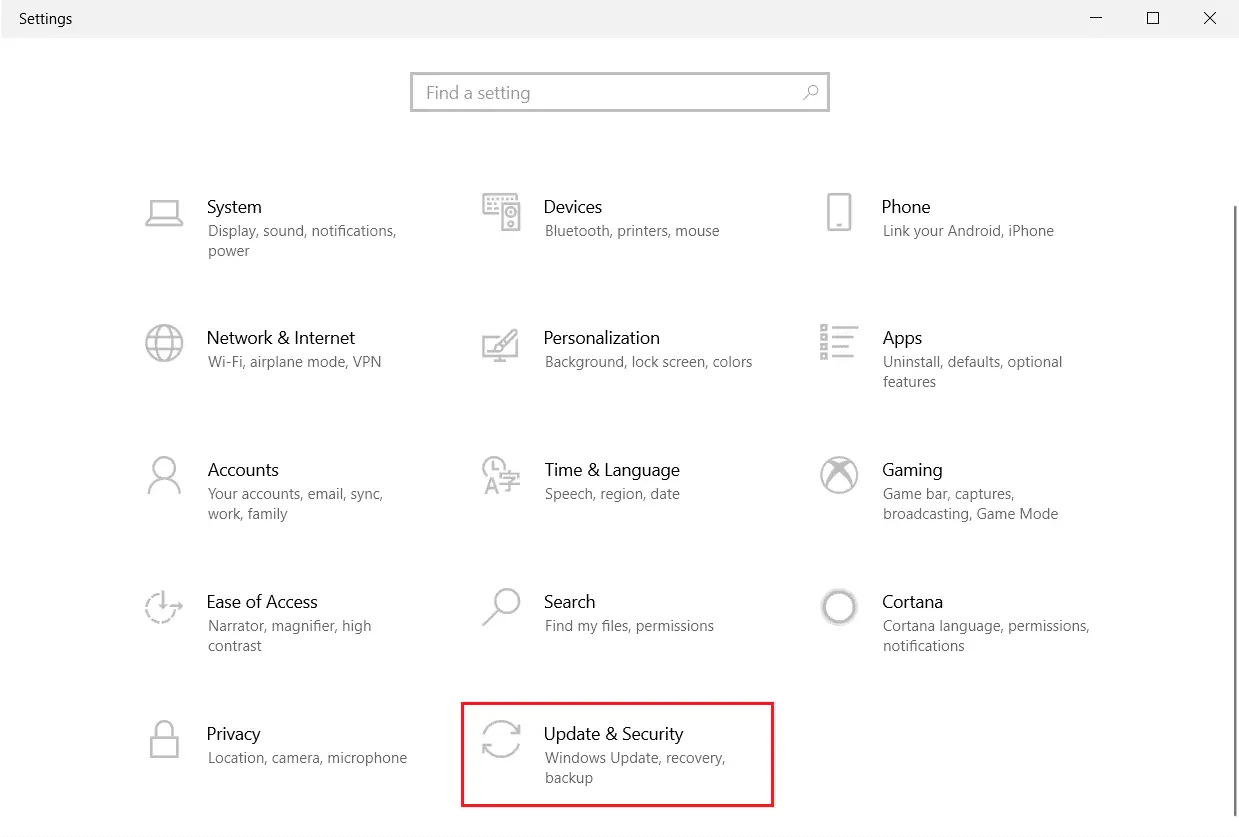




![[תוקן] Microsoft Store לא יכולה להוריד אפליקציות ומשחקים](https://oktechmasters.org/wp-content/uploads/2022/03/30606-Fix-Cant-Download-from-Microsoft-Store.jpg)
![[תוקן] Microsoft Store לא יכול להוריד ולהתקין אפליקציות](https://oktechmasters.org/wp-content/uploads/2022/03/30555-Fix-Microsoft-Store-Not-Installing-Apps.jpg)
